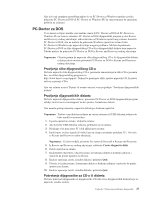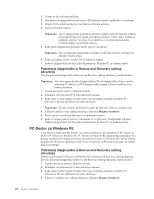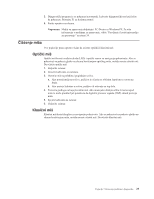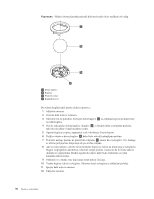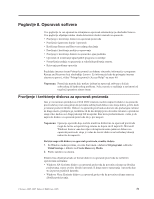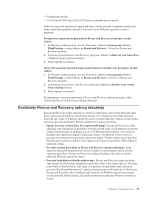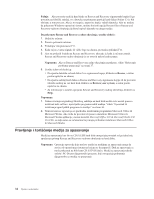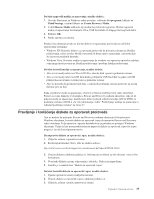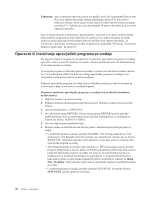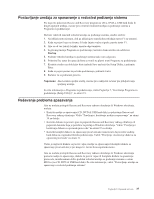Lenovo ThinkCentre A61 (Serbian) User guide - Page 40
Pravljenje, sigurnosne, kopije, oporavak
 |
View all Lenovo ThinkCentre A61 manuals
Add to My Manuals
Save this manual to your list of manuals |
Page 40 highlights
Kada koristite diskove za oporavak proizvoda na Windows XP sistemu, data vam je opcija da u ete u Rescue and Recovery radno okruženje i da izaberete jednu od više opcija oporavka. Kada koristite diskove za oporavak proizvoda na Windows Vista sistemu, traži se od vas da ubacite diskove za oporavak proizvoda i program vas vodi kroz proces oporavka na fabrička podešavanja. Da biste koristili diskove za oporavak proizvoda na Windows XP sistemu, uradite sledeće: Pažnja: Kada povratite fabrička podešavanja sa diskova za oporavak proizvoda, sve datoteke koje se nalaze na hard disku će biti obrisane i zamenjene sa originalnim fabričkim sadržajem. Tokom procesa oporavka, biće vam data mogućnost da sačuvate jednu ili više datoteka koje se trenutno nalaze na hard disku ili drugim medijima pre nego što budu obrisane. 1. Ubacite disk 1 od diskova za oporavak proizvoda u CD ili DVD ure aj. 2. Ponovo pokrenite računar. 3. Nakon kratke pauze, otvoriće se Rescue and Recovery radno okruženje. Napomena: Ako se Rescue and Recovery radno okruženje ne otvori, možda niste dobro podesili redosled ure aja za podizanje sistema (CD ili DVD ure aj) u BIOS-u. Za više informacija, vidite "Postavljanje ure aja za spasavanje u redosled podizanja sistema" na strani 37. 4. U meniju Rescue and Recovery radnog okruženja, odaberite Restore your system. 5. Pratite uputstva na ekranu. Ubacite odgovarajući disk za oporavak proizvoda kada budete pitani. Napomena: Nakon vraćanja originalnog fabričkog sadržaja na hard disk možda ćete morati ponovo instalirati neki softver i upravljačke programe. Vidite "Korišćenje Rescue and Recovery radnog okruženja" na strani 33 za detalje. Da biste koristili diskove za oporavak proizvoda na Windows Vista sistemu, uradite sledeće: Pažnja: Kada povratite fabrička podešavanja sa diskova za oporavak proizvoda, sve datoteke koje se nalaze na hard disku će biti obrisane i zamenjene sa originalnim fabričkim sadržajem. 1. Ubacite disk 1 od diskova za spasavanje proizvoda u CD ili DVD ure aj. 2. Ponovo pokrenite računar. 3. Pratite uputstva na ekranu. Ubacite odgovarajući disk za oporavak proizvoda kada budete pitani. Napomena: Nakon vraćanja originalnog fabričkog sadržaja na hard disk možda ćete morati ponovo instalirati neki softver i upravljačke programe. Vidite "Korišćenje Rescue and Recovery radnog okruženja" na strani 33 za detalje. Pravljenje sigurnosne kopije i oporavak Rescue and Recovery program vam omogućuje da napravite sigurnosnu kopiju celog hard diska uključujući i operativni sistem, datoteke sa podacima, programe i aplikacije, i lične postavke. Možete da odredite gde Rescue and Recovery program čuva kopije: v Na zaštićenom delu hard diska v Na drugom hard disku instaliranom u računar v Na spoljno priključenom USB hard disku 32 Uputstvo za korisnike